كيفية اقتصاص مقطع فيديو في ملف GIF متحرك لمواقع الويب الخاصة بك بسهولة
عندما تريد مشاركة مقطع فيديو يتم تشغيله تلقائيًا على موقع الويب الخاص بك ، يجب عليك اقتصاص مقطع فيديو في ملف GIF بدلاً من ذلك. نظرًا لأن ملف GIF أكبر بكثير من ملف الفيديو ، يجب عليك الاحتفاظ به في حدود 100 ميجابايت ، أو ربما أقل من 20 ميجابايت على اتصالاتك المحمولة / المقننة ، وإلا فسيستغرق تحميل صفحة الويب وقتًا طويلاً. للتبسيط ، فإنه يستنتج عمليتين ، واقطع الفيديو وتحويله إلى تنسيق GIF. فقط تعرف على المزيد حول الحل النهائي حول كيفية اقتصاص مقطع فيديو في ملف GIF من المقالة.

محتوى الصفحة
الجزء 1: الطريقة المثلى لاقتصاص فيديو في صورة GIF
محول الفيديو فيدمور هي طريقة متعددة الاستخدامات لاقتصاص مقطع فيديو في ملف GIF. إلى جانب مقاطع الفيديو ، يمكنك أيضًا استخراج مقاطع الفيديو من قرص DVD / Blu-ray. كما يوفر ميزات التحرير الأساسية ، مثل قص مقاطع الفيديو واقتصاص الملفات وتحسين جودة الفيديو. علاوة على ذلك ، يمكنك أيضًا تحرير البيانات الوصفية للوسائط وضغط الفيديو وتطبيق تأثيرات ثلاثية الأبعاد وتحسين ملف الفيديو وتحويل مقاطع الفيديو إلى ملفات GIF.
- قم بقص الجزء غير المرغوب فيه من الفيديو واقطع الفيديو بالإطار المطلوب.
- قم بالتحويل بين تنسيقات الوسائط ، وحتى تحويل ملف الفيديو إلى ملف GIF.
- ضغط ملفات الفيديو إلى حجم الملف المطلوب لتحويل الفيديو إلى GIF.
- اضبط معدل البت ومعدل الإطارات والدقة وترميز الفيديو والمزيد من الخيارات.

الخطوة 1: قم بتنزيل وتثبيت محول الفيديو إلى GIF ، يمكنك تشغيل البرنامج على جهاز الكمبيوتر الخاص بك. اذهب إلى محول القائمة من أعلى النافذة واختر ملف إضافة ملفات خيار استيراد الفيديو المطلوب إلى البرنامج الذي تريد تحويله إلى ملف GIF.

ملحوظة: عندما تريد تحويل مقاطع الفيديو من قرص DVD أو قرص Blu-ray ، يمكنك النقر فوق الخارق القائمة لتحميل ملف DVD / Blu-ray في البرنامج ، حيث يمكنك تحويل قرص DVD / BD إلى تنسيق الفيديو الموصى به مسبقًا.
الخطوة 2: اذهب إلى صندوق الأدوات القائمة داخل الواجهة الرئيسية واختر ملف صانع GIF الخيار ، والذي يمكنك تحميل الفيديو الذي تم اقتصاصه لتخصيص GIF مع الملف. انقر على فيديو إلى GIF رمز لإنشاء وتخصيص الفيديو في ملف GIF.
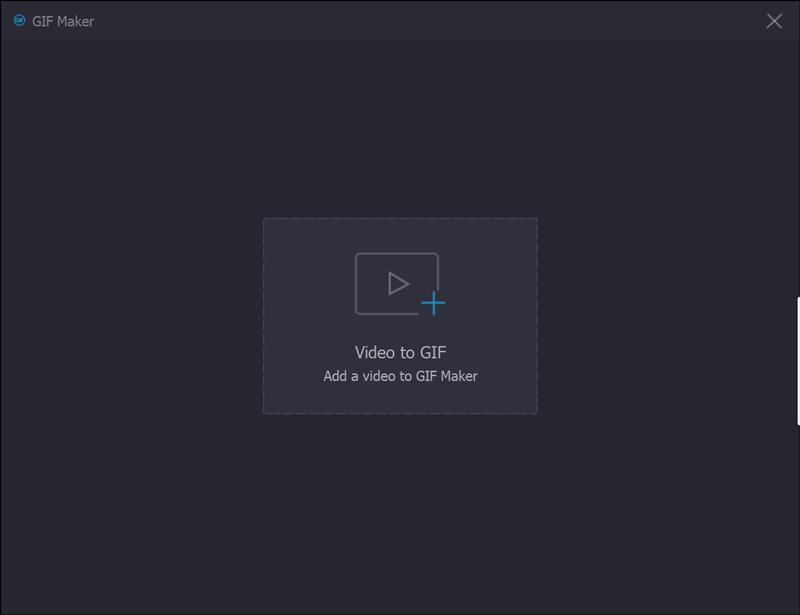
الخطوه 3: بمجرد تحميل الفيديو في نافذة Video to GIF ، يمكنك النقر فوق يقطع أيقونة أسفل نافذة المعاينة ، والتي يمكنك تعيين نقطة البداية وتعيين نقطة النهاية لاقتصاص الجزء غير المرغوب فيه من الفيديو والحصول على الجزء المطلوب قبل النقر فوق حفظ زر.

الخطوة 4: عندما تحصل على مقطع الفيديو الذي تم اقتصاصه ، يمكنك تحديد حجم الإخراج المطلوب ومعدل الإطارات وحتى التحقق من تأثير الرسوم المتحركة الحلقية لاقتصاص مقطع فيديو في ملف GIF. ثم يمكنك النقر فوق معاينة زر لمعاينة ملفات GIF قبل التحويل.
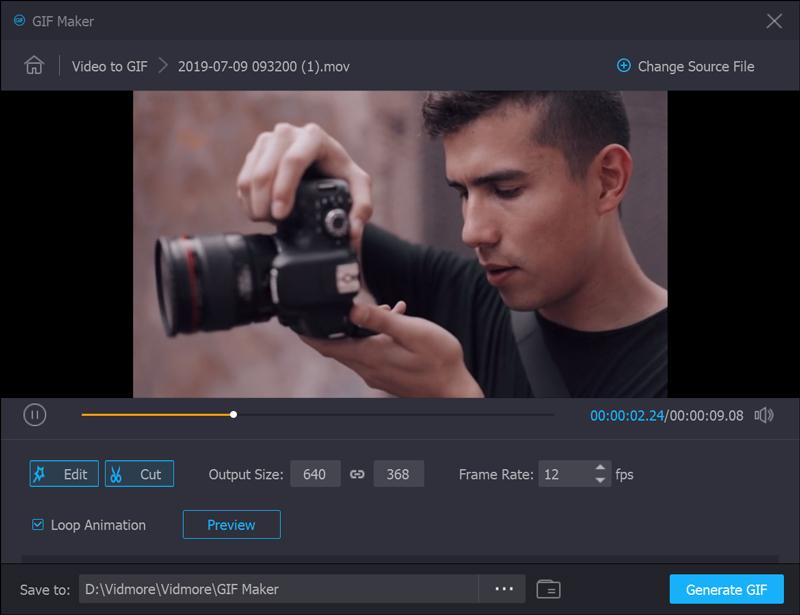
الخطوة الخامسة: بعد ذلك ، يمكنك النقر فوق توليد ملف زر لتحويل الفيديو الذي تم اقتصاصه إلى ملف GIF. عندما تريد تحويل مقاطع فيديو متعددة ، أو حتى دمج أجزاء مختلفة ، يمكنك النقر فوق تغيير الملف المصدر زر لتغيير ملف فيديو آخر.
الخطوة 6: لإضافة علامة مائية أو شعار على الفيديو الخاص بك لاقتصاصه إلى GIF ، على سبيل المثال ، انتقل إلى ملف علامة مائية علامة التبويب وحدد ملف نص الخيار أو صورة اختيار. ثم يمكنك ضبط حجم العلامة المائية وموضعها وزاويتها وشفافيتها وفقًا لذلك.

الخطوة 7: عندما تريد اقتصاص مقطع فيديو مرغوب فيه إلى GIF ، يمكنك التحقق من ملف دمج في ملف واحد الخيار وضبط الترتيب للأجزاء المطلوبة. بعد ذلك ، يمكنك النقر فوق تحويل جميع زر لدمج أجزاء الفيديو المختلفة في ملف GIF.

الجزء 2: الأسئلة الشائعة حول قص مقاطع الفيديو إلى ملفات GIF متحركة
1. كيفية قص صور GIF المتحركة؟
هناك خياران لاقتصاص صور GIF المتحركة مباشرة. يمكنك استخدام برامج تحرير GIF لبرنامج سطح المكتب ، مثل Photoshop ، والمتاحة لاقتصاص صورة GIF متحركة. بالطبع ، يمكنك أيضًا استخدام تطبيقات محرر GIF على الويب ، مثل EZGIF. لذلك ، يمكنك قص صور GIF المتحركة عبر الإنترنت أيضًا.
2. كيفية قص صور متعددة مرة واحدة؟
من المعروف أنه لا يمكنك تحرير صور متعددة في نفس الوقت في MS Paint أو Mac Preview. يمكن لبرنامج Photoshop اقتصاص الصورة مرة واحدة فقط. إذا كنت ترغب في معالجة صور متعددة ، فيجب عليك إنشاء إجراء وسيقوم Photoshop بتكرارها. هناك طريقة أخرى سهلة لاقتصاص صور متعددة في وقت واحد وهي MS Word. بمجرد إدراج الصور ، حددها جميعًا ، وانقر فوق قائمة أدوات الصورة واختر خيار التنسيق. ثم حدد ملف ا & قتصاص القائمة واختر ملف اقتصاص للشكل اختيار. الآن ، سيتم اقتصاص جميع الصور بنفس الحجم.
3. ما هي أفضل طريقة لعمل GIF؟
الجواب يعتمد على المواقف الخاصة بك. الطريقة الأولى لعمل صورة GIF هي تحويل مقطع فيديو إلى تنسيق GIF. الخيار الثاني هو استخدام ملف مسجل GIF تطبيق. عندما تريد تحويل مقطع فيديو إلى ملف GIF ، يجب أن يكون Vidmore Video Converter هو الحل النهائي الذي يجب أن تأخذه في الاعتبار.
خاتمة
تشارك المقالة الطريقة النهائية حول كيفية اقتصاص مقطع فيديو في صورة متحركة بتنسيق GIF بسهولة. Vidmore Video Converter هو حل متعدد الاستخدامات لاقتصاص مقاطع الفيديو وتعديل المعلمات المختلفة وتحويل الفيديو إلى تنسيق GIF. يمكنك أيضًا تحميل مقاطع الفيديو من قرص DVD أو قرص Blu-ray. علاوة على ذلك ، هناك بعض المرشحات المتقدمة ، مثل ثلاثي الأبعاد التأثيرات ، دمج الملفات ، أضف علامة مائية و اكثر. إذا كان لديك أي استفسار حول اقتصاص مقاطع الفيديو إلى ملفات GIF ، فيمكنك مشاركة المزيد من التفاصيل في التعليقات.
فيديو وصورة
-
فيديو المحاصيل
-
تحرير GIF
-
تغيير حجم الصورة


